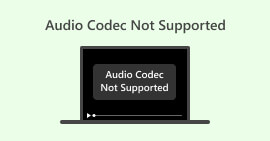M4V-Reparatur: Warum und die besten Lösungen und Tipps zum Einsatz
Die Tatsache, dass Sie dies lesen, zeigt, dass Sie M4V-Dateien reparieren die möglicherweise beschädigt sind oder aus anderen Gründen beschädigt wurden. Trotzdem gibt es nach wie vor keine endgültige Lösung für die Reparatur und Wiederherstellung von M4V-Dateien. Glücklicherweise können Sie in diesem Artikel die Möglichkeiten der Reparatur von M4V-Videodateien erkunden. Doch bevor wir uns damit befassen, wollen wir unser Verständnis dieses Videoformats verbessern, indem wir im vorhergehenden Abschnitt unten eine Beschreibung davon geben.

Teil 1. Was ist M4V und warum wird es nicht abgespielt?
Warum also sollten Sie eine beschädigte M4V-Datei reparieren? Und was ist überhaupt das M4V-Format? Die folgenden Informationen geben Ihnen die Antwort.
Was ist M4V
M4V ist ein von Apple entwickeltes Videoformat, das dem MP4-Format sehr ähnlich ist. Der Hauptunterschied besteht darin, dass M4V-Dateien durch Apples FairPlay DRM (Digital Rights Management) geschützt werden können. M4V-Dateien sind für die optimale Verwendung auf Apple-Geräten konzipiert und haben die Dateierweiterung .m4v. Sie verwenden den H.264-Videocodec für eine gute Videokomprimierung und unterstützen Audiocodecs wie Dolby Digital und AAC.
M4V-Dateien können auch mehrere Untertitel, Audiospuren und Kapitelinformationen enthalten, weshalb sie sich ideal zum Speichern von Fernsehsendungen und Filmen aus dem iTunes Store eignen.
Während M4V-Dateien auf Apple-Geräten und -Software gut funktionieren, funktionieren sie möglicherweise nicht auf Geräten und Mediaplayern anderer Hersteller, insbesondere wenn sie DRM-geschützt sind. M4V-Dateien ohne DRM können jedoch normalerweise auf anderen Geräten und Software abgespielt werden, indem die Dateierweiterung von .m4v in .mp4 geändert wird. Wenn Ihre M4V-Datei keinen Ton hat, könnte dies der Grund sein.
Mögliche Gründe, warum M4V-Videos nicht abgespielt werden können
• • Nicht unterstützter Media Player:
Einige Mediaplayer unterstützen nur bestimmte Dateitypen. Wenn M4V nicht darunter ist, kann es zu Wiedergabeproblemen kommen.
• • Nicht unterstützter Datei-Codec:
Inkompatibilität mit dem spezifischen Video- oder Audiocode kann zu Wiedergabeproblemen führen. Insbesondere wenn Sie keinen geeigneten M4V-Spieler das solche Dateien nicht unterstützt.
• • DRM-Schutz:
Wie bereits erwähnt, kann die M4V-Datei, wenn sie durch DRM geschützt ist, möglicherweise nur auf autorisierten Playern oder Geräten abgespielt werden. Daher kann der Versuch, den geschützten Inhalt auf nicht unterstützten Programmen abzuspielen, zu Wiedergabefehlern führen.
• • Beschädigte Mediendatei:
Wieder, eine beschädigte Videodatei die typischerweise während des Download-, Speichervorgangs oder der Übertragung auftreten, können zu Wiedergabefehlern führen.
• • Unzureichende Systemressourcen:
In manchen Fällen kann die Wiedergabe ressourcenintensiver oder qualitativ hochwertiger M4V-Dateien durch unzureichende Systemressourcen, z. B. einen zu schwachen Prozessor oder wenig RAM, erschwert werden.
Symptome einer Beschädigung der M4V-Datei
Eine beschädigte M4V-Datei kann verschiedene Symptome aufweisen, die darauf hinweisen, dass die Datei beschädigt oder unvollständig ist. Hier sind die häufigsten Symptome einer beschädigten M4V-Datei:
1. Nichtverfügbarkeit zum Spielen:
Ein eindeutiges Anzeichen für eine beschädigte M4V-Datei ist ihre Weigerung, die Datei auf verschiedenen Mediaplayern abzuspielen, einschließlich der nativen Player von Apple wie iTunes und QuickTime.
2. Plötzliche Abstürze:
Wenn Ihr Media Player beim Versuch, eine M4V-Datei zu öffnen, einfriert oder abstürzt und die Datei nicht abgespielt wird, kann dies darauf hinweisen, dass die Datei beschädigt ist.
3. Unvollendete Wiedergabe:
–Bei der Wiedergabe eines beschädigten M4V-Videos kann es vorkommen, dass das Video plötzlich vor dem Ende angehalten wird, was für den Zuschauer zu einer unvollständigen Wiedergabe führt.
4. Probleme mit der Audio- und Videosynchronisierung:
Als nächstes kommt die Frage Audio und Video synchronisieren in einer beschädigten M4V-Datei. Dieses Problem führt zu einem unangenehmen und frustrierenden Seherlebnis.
5. Verzerrte oder fehlende Anzeige:
Eine Beschädigung ist erkennbar, wenn das Video verzerrte Bilder oder Pixel aufweist oder bestimmte Segmente völlig fehlen.
Teil 2. Lösungen zur Reparatur von M4V-Dateien
Lösung 1. Verwenden Sie eine zuverlässige Videoquelle zum Herunterladen des Videos
Eine der besten Lösungen zum Reparieren nicht abspielbarer M4V-Dateien besteht darin, das Video von einer zuverlässigen Quelle zu beziehen. Wir erleben häufig eine Beschädigung von Videodateien, weil wir Dateien von nicht vertrauenswürdigen oder unzuverlässigen Plattformen beziehen. Beachten Sie, dass selbst scheinbar zugängliche Quellen möglicherweise keine Sicherheit gewährleisten. Darüber hinaus können bei Videodateien Downloadprobleme auftreten, die durch Netzwerkunterbrechungen verursacht werden, was zu nicht abspielbaren oder beschädigten Videos führen kann. Darüber hinaus birgt das Herunterladen von Videodateien über uTorrent das Risiko einer Dateibeschädigung. Daher wird empfohlen, M4V-Videodateien von einer zuverlässigen Quelle zu beziehen, um das Risiko einer möglichen Beschädigung zu verringern. Diese Vorsichtsmaßnahme trägt dazu bei, die Integrität und Zuverlässigkeit des Videoinhalts zu schützen.
Lösung 2. Verwenden Sie alternative Mediaplayer
Wie bereits erwähnt, wurde das M4V-Videoformat speziell für das Apple-Ökosystem entwickelt. Es kommt jedoch häufig vor, dass bei M4V-Videos auf Windows-Computern Wiedergabeprobleme auftreten. Um das Problem zu beheben, dass die M4V-Datei nicht abgespielt wird, können Sie das Wiedergabeproblem lösen, indem Sie die Videodatei mit anderen kompatiblen Geräten oder Mediaplayern öffnen, insbesondere auf Ihrem Windows-Gerät.
Lösung 3. Ändern Sie die Video-Codecs
Jede Videodatei wird codiert, um eine effiziente Übertragung zu ermöglichen, und wird bei Bedarf aktiviert. Die Wiedergabe kann jedoch beeinträchtigt werden, wenn der Codec fehlt oder nicht richtig funktioniert. Um den Zugriff auf die beeinträchtigte M4V-Videodatei wiederherzustellen, müssen Sie nach fehlenden Codecs suchen und deren Austausch in Betracht ziehen. Erwägen Sie auch den Erwerb alternativer Codecs. Es ist wichtig zu beachten, dass H.264 als Videokomprimierungsstandard dient und das Video in ein Format umwandelt, das weniger Platz für die Übertragung oder Speicherung benötigt. Ganz zu schweigen davon, dass die meisten M4V-Dateien H.264 zur Videokomprimierung verwenden. Daher empfehlen wir, den neuesten H.264-Komprimierungscodec online zu erwerben, um Probleme mit der nicht abspielbaren M4V-Datei zu beheben.
Lösung 4. Konvertieren Sie das Videoformat
Erwägen Sie die Konvertierung der M4V-Datei in verschiedene Videoformate, um auf der vorherigen Lösung aufzubauen. Erwägen Sie die Verwendung von Video Converter Ultimate um Sie bei dieser Aufgabe zu unterstützen. Diese Software ist ein leistungsstarker Videokonverter, mit dem Sie Ihr M4V sofort in mehr als 1000 Formate konvertieren können! Um nicht abspielbare M4V-Dateien zu reparieren, konvertieren Sie sie in MP4, MOV oder andere häufig verwendete Formate.
Teil 3. Tipps: So verhindern Sie eine Beschädigung von M4V
1. Sorgen Sie für eine stabile Internetverbindung
Eine zuverlässige Internetverbindung ist wichtig, damit die Datei beim Herunterladen oder Übertragen von M4V-Dateien nicht beschädigt wird. Die besten Ergebnisse erzielen Sie mit einer kabelgebundenen Verbindung, die schnellere und stabilere Downloads ermöglicht und das Risiko von Unterbrechungen oder Netzwerkproblemen minimiert.
2. Besorgen Sie sich das M4V-Video nur aus einer zuverlässigen Quelle
Beziehen Sie die M4V-Dateien ausschließlich von einer zuverlässigen Quelle wie einem seriösen Inhaltsanbieter oder einer offiziellen Website. Dadurch schützen Sie sich vor möglichen Beschädigungen und stellen die Kompatibilität mit Ihrem Gerät sicher.
3. Sichern Sie Ihre M4V-Dateien regelmäßig
Sichern Sie Ihre M4V-Dateien immer konsequent, um sich vor möglichen Datenverlusten oder sogar plötzlicher Beschädigung zu schützen. Sie können Duplikate oder Kopien auf externen Speichergeräten oder in Cloud-basierten Diensten speichern, um die Sicherheit und bequeme Wiederherstellung Ihrer Dateien zu gewährleisten. Beginnen Sie daher jetzt mit der Sicherung, damit Sie nicht betroffen sind, selbst wenn Ihre M4V-Datei nicht abgespielt werden kann.
4. Reservieren Sie ein Videoreparaturtool
Eine der klügsten Maßnahmen, wenn Sie Probleme mit Videodateien haben, ist die Verwendung eines Video-Fixing-Tools wie Videoreparatur. Das von FVC ausgewählte Videoreparaturtool verfügt über eine benutzerfreundliche Oberfläche, die Probleme wie Videowiedergabefehler, Abschneiden, Einfrieren und andere Anomalien aufgrund von Dateibeschädigungen behebt. Darüber hinaus analysiert und rekonstruiert dieses Tool beschädigte Videodaten, um die Dateien wieder in einen abspielbaren Zustand zu versetzen. Darüber hinaus bietet es eine Vorschaufunktion, mit der Sie die Wirksamkeit des Reparaturvorgangs bewerten können, bevor Sie die reparierte Datei speichern. Daher ist dies die empfohlene Software, wenn Sie mit beschädigten oder problematischen Videodateien arbeiten.
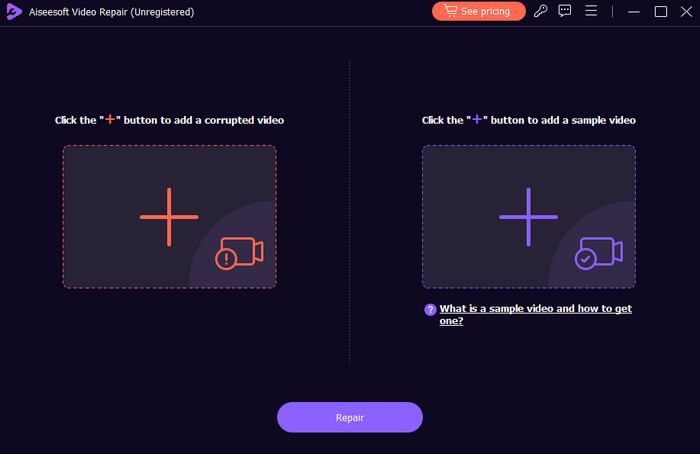
Free DownloadFür Windows 7 oder höherSicherer Download
Free DownloadFür MacOS 10.7 oder höherSicherer Download
Teil 4. FAQs zu M4V-Videodateien
Warum kann ich QuickTime Player nicht verwenden?
Leider unterstützt QuickTime Player bestimmte Dateiformate nicht. Bitte stellen Sie sicher, dass die Videodatei, die Sie abspielen möchten, QuickTime unterstützt oder mit QuickTime kompatibel ist. Andernfalls sollten Sie andere Media Player verwenden.
Wie öffnen und spielen Sie die M4V-Videodatei ab?
Verwenden Sie zum Öffnen und Abspielen einer M4V-Datei nur einen kompatiblen Mediaplayer wie iTunes oder andere. So wird eine erfolgreiche Wiedergabe sichergestellt.
Wie konvertiere ich eine M4V-Datei in MP4?
Umwandeln M4V bis MP4, verwenden Sie Video Converter Ultimate. Laden Sie einfach die M4V-Datei auf die Benutzeroberfläche hoch, wählen Sie MP4 aus über 1000 Ausgabeformaten und klicken Sie dann auf die Schaltfläche „Konvertieren“.
Fazit
Wenn Sie alles oben Berücksichtigte berücksichtigen, können Sie eine ideale Lösung zur Reparatur Ihrer M4V-Datei sicherstellen. Ignorieren Sie die bereitgestellten Tipps nicht. Sie dienen Ihnen als Leitfaden zur Vermeidung problematischer M4V-Dateien. Darüber hinaus können Sie auch auf Video Repair vertrauen, um beschädigte Videos für eine perfekte Wiedergabe zu reparieren.



 Video Converter Ultimate
Video Converter Ultimate Bildschirm recorder
Bildschirm recorder